Dacă intenționați să permiteți accesul la desktopul dumneavoastră Linux prin rețeaua locală (LAN) sau prin internet, configurarea unui server VNC reprezintă o soluție eficientă. Există diverse instrumente VNC disponibile pentru partajarea desktopului în Linux, iar în acest articol vom explora TigerVNC. Acesta se distinge printr-o implementare stabilă a serverului VNC, ușurința instalării și compatibilitatea extinsă cu diverse distribuții Linux.
AVERTISMENT: Nu uitați să urmăriți tutorialul video de la finalul articolului pentru o demonstrație practică.
Instalarea TigerVNC
Instrucțiunile de instalare variază ușor în funcție de distribuția Linux pe care o utilizați:
| Ubuntu |
sudo apt install tigervnc-standalone-server tigervnc-viewer |
| Debian |
sudo apt-get install tigervnc-standalone-server tigervnc-viewer |
| Arch Linux |
sudo pacman -S tigervnc |
| Fedora |
sudo dnf install tigervnc-server |
| OpenSUSE |
Descărcați pachetul TigerVNC de pe pagina OpenSUSE Build Service. Majoritatea versiunilor moderne SUSE sunt acceptate. Utilizați butonul de instalare cu 1 clic pentru a finaliza instalarea. |
Compatibilitate cu alte distribuții
TigerVNC este o platformă VNC larg răspândită în Linux, ceea ce înseamnă că șansele ca distribuția dvs. să fie compatibilă și să aibă un pachet disponibil sunt ridicate. Căutați „tiger vnc” și „tiger vnc server” în managerul de pachete al distribuției dvs. Linux, instalați-le și apoi continuați cu acest ghid.
Dacă nu găsiți un pachet, accesați site-ul oficial pentru a obține un binar sau codul sursă.
Configurarea
TigerVNC simplifică procesul de configurare, pregătind serverul pentru utilizare. Pentru a iniția configurarea, deschideți un terminal și introduceți următoarea comandă:
vncserver
În timpul execuției comenzii, vi se va solicita să stabiliți o parolă pentru accesul la desktop prin VNC. Pentru a genera o parolă securizată, vizitați generatorul de parole puternice. Este esențial să folosiți o parolă robustă, mai ales dacă intenționați să permiteți conexiuni VNC prin internet.
Introduceți parola și fișierul de configurare va fi generat automat și salvat în directorul ~/.vnc.
Lansarea serverului
În mod implicit, serverul VNC va rula numai când deschideți un terminal și executați comanda „vncserver”. Acum că setările sunt finalizate, instrumentul va iniția funcționarea și va afișa adresa de conectare prin LAN.
vncserver
Notă: Pentru a permite accesul la VNC prin internet, consultați manualul routerului pentru configurarea port forwarding pe portul 111.
Rulare automată prin Systemd
Lansarea serverului printr-o comandă este potrivită pentru acces ocazional. Totuși, pentru o conexiune continuă, este preferabil să permiteți ca VNC să ruleze constant prin intermediul sistemului de inițializare. Majoritatea sistemelor Linux utilizează systemd, așadar acesta va fi exemplul nostru.
Dacă sistemul dvs. nu folosește systemd, adăugați comanda „vncserver” la pornire prin xinitrc sau similar.
Activați rularea automată a serverului la pornire cu următoarea comandă systemd:
systemctl --user enable [email protected]:1
Nu executați această comandă în afara modului utilizator, deoarece poate constitui o vulnerabilitate de securitate. De asemenea, nu activați rularea continuă a serverului VNC dacă nu aveți încredere deplină în utilizatorii rețelei.
Oprirea serverului VNC
În unele cazuri, TigerVNC poate întâmpina erori sau se poate bloca. Pentru a opri serverul, utilizați această comandă:
vncserver -kill :1
Rețineți că această comandă va opri doar o singură instanță a serverului. Dacă rulați mai multe instanțe simultan, va trebui să le specificați în comandă, înlocuind „:1” cu numărul corespunzător dat de server la lansare.
Configurarea mediului desktop
Conectarea la serverul VNC nu garantează afișarea automată a desktopului. Pentru a asigura funcționarea interfeței grafice la conectare, trebuie să specificați acest lucru într-un fișier de pornire automată. Creați fișierul executând următoarele comenzi într-un terminal:
echo '#!/bin/sh' > ~/.vnc/xstartup chmod u+x ~/.vnc/xstartup
Ulterior, trebuie să găsiți codul necesar pentru a porni mediul desktop. Pentru aceasta, deschideți un nou terminal și utilizați comanda „cd” pentru a accesa directorul „xsessions”:
cd /usr/share/xsessions/
Utilizați „ls” pentru a afișa conținutul acestui director. Acesta conține fișierele de sesiune pentru diferitele medii desktop. În acest exemplu, vom folosi desktop-ul LXDE, dar principiul este similar pentru toate mediile.
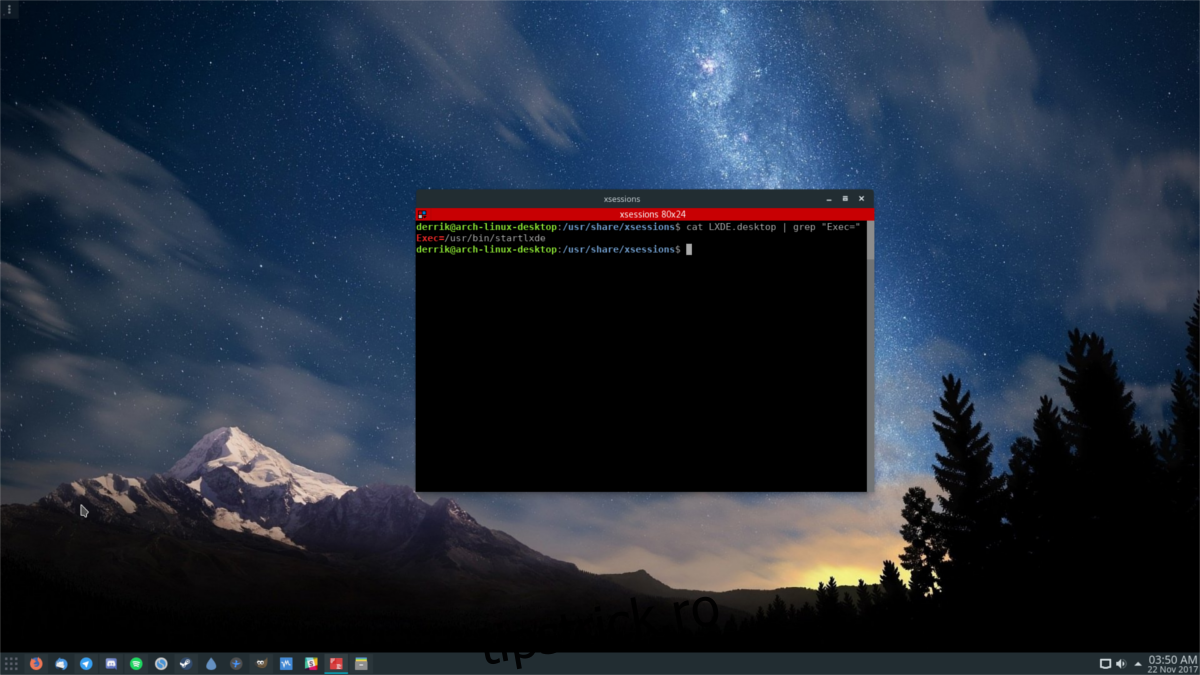
Apoi, utilizați „cat” și „grep” pentru a identifica comanda de pornire din fișierul xsession al desktopului:
cat LXDE.desktop | grep "Exec="
Executarea acestei comenzi dezvăluie comanda de pornire pentru LXDE:
Exec=/usr/bin/startlxde
Concentrați-vă doar pe „/usr/bin/startlxde”, ignorând „Exec=”. Utilizați editorul de text Nano pentru a adăuga această comandă în fișierul de pornire și salvați modificările cu Ctrl + O:
nano ~/.vnc/xstartup exec /usr/bin/startlxde &
Această metodă va funcționa cu orice sesiune de mediu desktop din „/usr/share/xsessions/”.
Conectarea la server
Conectarea la un server VNC funcțional în rețea este simplă. Rețineți că fiecare instanță a serverului VNC creează un identificator unic. Prima instanță va genera de obicei:
example-linux-pc:1
Rularea de 4 ori în terminale separate va crea:
example-linux-pc:1 example-linux-pc:2 example-linux-pc:3 example-linux-pc:4

Atâta timp cât computerul client și cel care găzduiește sesiunea VNC sunt în aceeași rețea, conexiunea se poate realiza folosind numele de gazdă. Pentru a vă conecta, introduceți următoarea comandă într-un terminal:
vncviewer example-linux-pc:1
După ce ați introdus comanda, interfața grafică TigerVNC va solicita parola. Introduceți parola pe care ați setat-o în timpul configurării serverului pentru a finaliza conexiunea.
Conectarea prin GUI
Dacă preferați să evitați linia de comandă, puteți utiliza aplicația vizualizator TigerVNC. Introduceți adresa serverului în câmpul corespunzător, urmată de parola creată în timpul configurării.